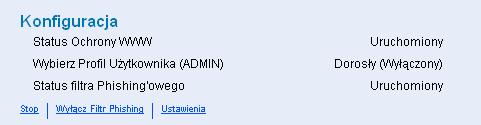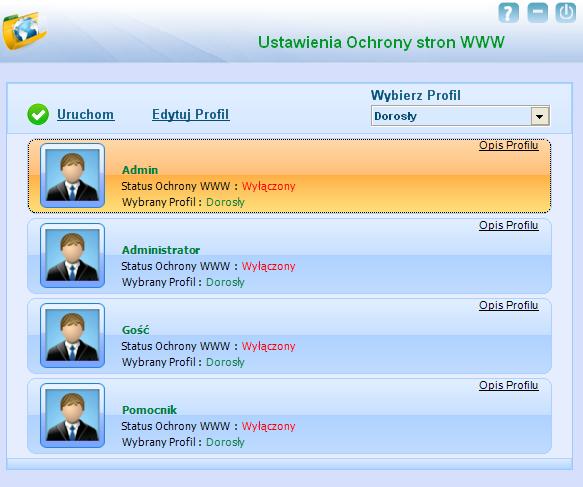From eScan Wiki
eScan Wersja 11 Pomoc Online
Ochrona WWW
Ta sekcja opisuje moduł Ochrony WWW oraz ustawienia, które są w niej dostępne.
Contents |
Opis
Moduł ten wykorzystuje zaawansowane algorytmy oparte na występowaniu określonych wyrazów, fraz w zawartości witryny WWW. Ochrona WWW blokuje strony zawierające treści pornograficzne, obraźliwe materiały. Funkcja ta jest przydatna dla rodziców, ponieważ uniemożliwia dzieciom korzystanie ze stron, które zawierają szkodliwe treści. Administratorzy mogą również korzystać z tej funkcji, aby zablokować pracownikom dostęp do stron nie związanych z pracą. Moduł ten posiada zaawansowane funkcje raportowania witryn które zostały zablokowane przez ‘e Scan. Możemy między innymi przeglądać dzienniki log, konfigurować funkcję wyskakujących okienek (popup), tworzyć raporty.
Po kliknięciu na ikonę Ochrona WWW, pojawia się okno, które wyświetla informacje o statusie modułu, opcjach konfiguracji, odnośniki do raportów oraz strony WWW, które zostały przeskanowane lub zablokowane przez moduł Ochrony WWW. To okno zawiera dwie sekcje:
Poniżej opisane są dwie sekcje zawarte w Ochronie WWW: Konfiguracja oraz Raporty
Konfiguracja
Sekcja ta dostarcza informacji o statusie modułu Ochrony WWW oraz Phishing Filter jak i o wybranym profilu użytkownika.
- Ta sekcja wyświetla następujące informacje.
- Status Ochrony WWW – Pokazuje czy moduł jest włączony, czy nie.
- Wybierz Profil Użytkownika – Pokazuje wybrany profil użytkownika.
- Status Filtra Phishin'gowego – Pokazuje czy ta opcja jest włączona, czy nie.
Dodatkowo można skonfigurować następujące ustawienia.
- Start/Stop – Ten odnośnik pozwala włączyć lub wyłączyć moduł Ochrony WWW. Możemy w prosty sposób przełączyć moduł, aby był włączony klikając odnośnik Start i na odwrót.
- wyłącz Phishing Filter – Ten odnośnik pozwala włączyć lub wyłączyć filtr phishing'owy. Możemy w prosty sposób przełączyć go aby był włączony klikając odnośnik Włącz i na odwrót.
- Ustawienia – Ten odnośnik otwiera okno z ustawieniami Ochrony WWW, które pomoże skonfigurować ten moduł dla monitorowania ruchu w sieci.
Okno ustawień Ochrony WWW
- Pokazuje listę wszystkich stworzonych użytkowników na komputerze..
- Okno to pokazuje także dodatkowe opcje.
I. Start/Stop – This link helps you activate or deactivate the selected user profile. You can activate a profile by selecting the user name, and then clicking Start. Web Protection will then run as per the rules that you have already defined for that profile.
II. Select User Profile – This list shows the four main profile types available in ‘e Scan. These profiles are as follows: